Permet de définir les déformations d'angle de connexion, d'angle de renflement et d'angle d'interpolation.
Interface
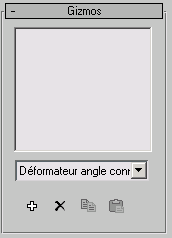
Les commandes du panneau déroulant Gizmo permettent de déformer le maillage selon l'angle de la connexion, ainsi que d'ajouter des gizmos à des points sélectionnés de l'objet. Ce panneau déroulant comporte une zone de liste répertoriant tous les gizmos du modificateur, une liste déroulante contenant les types de gizmos courants, ainsi que quatre boutons (Ajouter, Supprimer, Copier et Coller).
Pour ajouter un gizmo, vous commencez par sélectionner les sommets affectés, puis vous sélectionnez les structures qui influenceront la déformation et enfin vous cliquez sur le bouton Ajouter.
Trois déformateurs sont disponibles :
- Le déformateur d'angle de connexion comporte un treillis qui sert à déformer les sommets des structures parents et enfants.
- Le treillis du déformateur d'angle de renflement agit uniquement sur les sommets des structures parents.
- Le déformateur d'angle d'interpolation agit sur les sommets des structures parents et enfants.
N'oubliez pas ces distinctions lorsque vous sélectionnez des sommets pour les déformer. Par exemple, pour utiliser le déformateur d'angle de connexion, sélectionnez les sommets situés à proximité de la connexion qui commandera la déformation. Pour que les sommets de la structure parente se déforment (muscle de biceps, par exemple), sélectionnez les sommets uniquement affectés à la structure parent avant d'ajouter le déformateur d'angle de renflement. Pour déformer à la fois les sommets de la structure parent et ceux de la structure enfant, sélectionnez tous les sommets, puis ajoutez le déformateur d'angle d'interpolation.
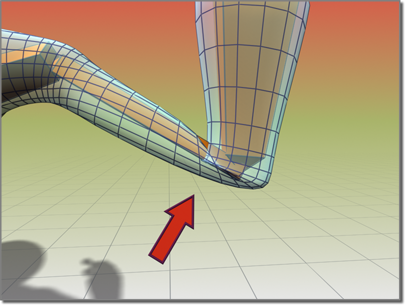
Le fait de courber le bras sans le déformateur d'angle d'interpolation entraîne le froissement de la manche.
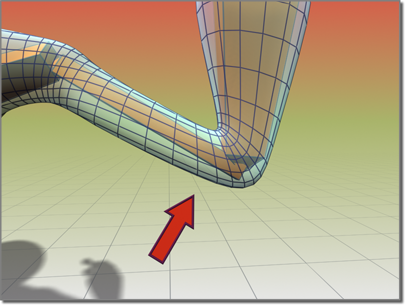
L’utilisation du déformateur d'angle d'interpolation crée une courbure lisse de la manche.
- Fenêtre de liste Gizmos
- Répertorie les déformateurs d'angles courants.
Le panneau déroulant Paramètres du déformateur change en fonction du type de gizmo sélectionné.
- Liste déroulante Déformateur
- Répertorie les déformateurs disponibles.
-
 Ajouter gizmo
Ajouter gizmo - Ajoute le gizmo courant aux sommets sélectionnés.
Pour ajouter un gizmo, vous devez d'abord sélectionner la structure enfant de la connexion à déformer, puis sélectionner les sommets à déformer. Une fois ces sélections effectuées, vous pouvez ajouter le gizmo.
Lorsque vous ajoutez ou sélectionnez un gizmo, un panneau déroulant Paramètres du déformateur ou Paramètres Gizmo s'ouvre, avec des paramètres de gizmo que vous pouvez régler (voir ci-dessous).
-
 Supprimer gizmo
Supprimer gizmo - Supprime le gizmo sélectionné de la liste.
-
 Copier gizmo
Copier gizmo - Copie le gizmo sélectionné dans un tampon de collage (voir ci-dessous).
- Coller gizmo
- Colle le gizmo à partir du tampon de copie.
Le bouton Coller applique le contenu du tampon de copie au gizmo sélectionné. Vous pouvez coller uniquement dans un gizmo similaire. Ainsi, vous ne pouvez pas coller une copie de gizmo de renflement dans un gizmo de connexion.